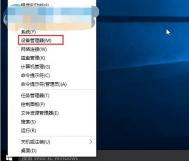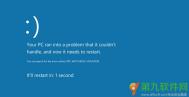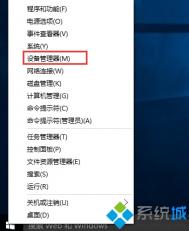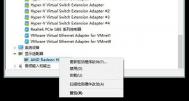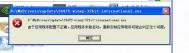win10安装显卡驱动出现蓝屏的解决方法
在win10这个全新系统中,系统的兼容性是我们评判系统好坏的一种方式,还记得win10在预览版的时候兼容性就不是特别的好,不过后期发售正式版后明显的有所提升,不过有用户在升级win10系统后,安装显卡后出现系统蓝屏的故障,对于出现该问题的原因有极大可能是因为显卡驱动的冲突造成的,那么对于冲突造成的蓝屏应该如何解决呢?下面看图老师小编为大家带来的解决方法!
操作步骤如下:
1、进安全模式
具体方法可以参考:win10免重启进入安全模式的方法
2、右键点击开始菜单,然后选择设备管理器;

3、打开设备管理器后,找到显示适配器,卸载显卡驱动即可。

4、最后,进入Win10正常模式后,再重新安装兼容Win10系统的显卡驱动程序。
通过上述方法我们在卸载显卡驱动后,可通过驱动人生、驱动精灵等驱动检测软件来安装相应的兼容驱动即可!
Win10预览版14251更新汇总
微软已向Insider快速通道用户推送了Win10 RS1预览版14251,本次更新主要针对之前版本中存在的一些问题进行修复,当然还包括Windows10统一核心的进一步完善。详情如下:

Win10预览版14251更新汇总:
• 修复了Windows图形堆栈中的一处Bug,该Bug导致某些游戏在切换到全屏、改变分辨率或启动时出现崩溃。受影响游戏包括巫师3、辐射4、古墓丽影系列、刺客信条系列、合金装备V等。
• 修复了某些屏幕阅读类应用软件间歇性崩溃问题,受影响应用包括内置讲述人和放大镜及其他第三方辅助工具。
• 修复了DPI设置为175%时,文件资源管理器频繁崩溃的问题。
除此之外,微软近期还为Insider用户更新了Cortana以及Xbox应用
Win10预览版14251已知问题汇总
Win10 RS1桌面预览版14251现已向Insider快速通道用户推送,作为测试系统,该版本中包含一些已知问题,其中部分问题在之前的版本中就已经存在,现汇总如下供网友们参考:

• 登录系统后会出现WSClient.dll错误问题,目前仍在修复中。临时解决方案:
以管理员身份运行命令提示符,运行下面的命令即可:
schtasks /delete /TN MicrosoftWindowsWSWSRefreshBannedAppsListTask /F
• 操作中心中的连接按钮不显示。你可以按Win+P快捷键,然后点击连接到无线显示屏。
• 由于tuLaoShi.com内存管理机制上的一些调整,该版本会导致一些应用出现周期性崩溃或其他内存相关的应用错误。解决办法就是重启电脑。
• 该版本中Edge浏览器的F12开发者工具无法正常加载,将在下个版本中修复。
win10系统有锁的文件夹该怎么解锁?
最近,一位win10系统用户跟图老师小编发来了一张文件夹上着黄色锁的照片,根据用户描述,一些文件上都有这个锁的图标,而且这一些文件都被加密了。该用户询问图老师小编:这一些有锁的文件夹该怎么处理?该怎么解锁呢?下面,就一起来看看今天的win10系统时间教程吧!

锁
1、只需右键点击这些文件夹,选择属性,然后在打开的属性窗口的常规选项卡中点击高级按钮打开高级属性窗口。

高级属性
2、即可看到加密内容以保护数据选项是处于勾选状态的。取消勾选加密内容以保护数据即可。
Win10的文件夹属性中可以直接加密文件夹来保护数据,如果勾选了这个选项,就会在文件夹上显示一个锁的图标,取消勾选就可以清除这个图标了。
Win10系统英文版安装中文升级包的简单方法
Win10系统为用户提供了中文版本,也提供了英文等多个版本。一些用户不小心升级了英文版本,该怎么转成中文版本呢?图老师小编发现,win10系统的英文版不能直接升级为中文版的,不过,可以通过注册表编辑器来改变显示语言。那么,具体怎么操作呢?一起来看看今天的win10系统使用方法!

注册表编辑器
详细方法如下:
需要说明的是,该方法并非微软推荐的方法,有可能会导致系统出现异常,在生产环境中,建议安装语言包来实现语言切换。
1、按Win+R打开运行,输入regedit回车打开注册表编辑器;
2、展开以下位置:
(本文来源于图老师网站,更多请访问http://m.tulaoshi.com/windowsshi/)图老师 HKEY_LOCAL_MACHINESYSTEMCurrentControlSetControlNlsLanguage
3、在右侧最底部找到名为InstallLanguage的注册表键值,该键值即代表系统的显示语言。我们要做的就是将其修改为想要升级到的系统语言代码即可。
比如,现有系统有英文,你想升级到的系统为简体中文版,则将其修改为0804。反之,如果现有系统为中文,想要升级到英文版系统,则将其修改为0409。
4、重启系统,之后再尝试升级就不会失败了。
以上就是通过修改注册表让英文版Win10安装中文升级包的方法了,使用这个方法安装中文版Win10升级包后,系统还会自动切换成中文版,有兴趣的朋友可以去试试看。
Win10升级安装如何突破系统语言限制?
&nbswww.Tulaoshi.comp; 默认情况下微软不允许在不同语言版本系统之间执行升级安装,比如当你在英文版Win10系统中直接运行中文版Windows10安装程序时,是无法完成升级安装的。不过我们可以通过修改注册表强制让系统完成升级,并且保留原系统中的软件和应用。详细方法如下:
需要说明的是,该方法并非微软推荐的方法,有可能会导致系统出现异常,在生产环境中,建议安装语言包来实现语言切换。
注意:由于需要修改注册表,在操作之前建议先按照《Win10如何创建还原点及系统还原完全攻略》为你的系统创建一个还原点,以便在出错时还原。
(本文来源于图老师网站,更多请访问http://m.tulaoshi.com/windowsshi/)1、按Win+R打开运行,输入regedit回车打开注册表编辑器;
2、展开以下位置:
(本文来源于图老师网站,更多请访问http://m.tulaoshi.com/windowsshi/)HKEY_LOCAL_MACHINESYSTEMCurrentControlSetControlNlsLanguage
3、在右侧最底部找到名为InstallLanguage的注册表键值,该键值即代表系统的显示语言。我们要做的就是将其修改为想要升级到的系统语言代码即可,如下图所示:

比如,现有系统有英文,你想升级到的系统为简体中文版,则将其修改为0804。反之,如果现有系统为中文,想要升级到英文版系统,则将其修改为0409。不同国家或地区语言代码可点击查看。
4、重启系统,之后再尝试升级就不会失败了。
Win10 WiFi密码查看方法
Win10 WiFi密码查看方法:
1、右键点击打开网络和共享中心

2、进入打开网络和共享中心界面

3、点击这里进入wifi的属性界面

4、显示了wlan的状态页面

5、点击这里无线网络属性

5、在安全显示卡的内容,点击显示字符,这样就可以你查看wifi的密码